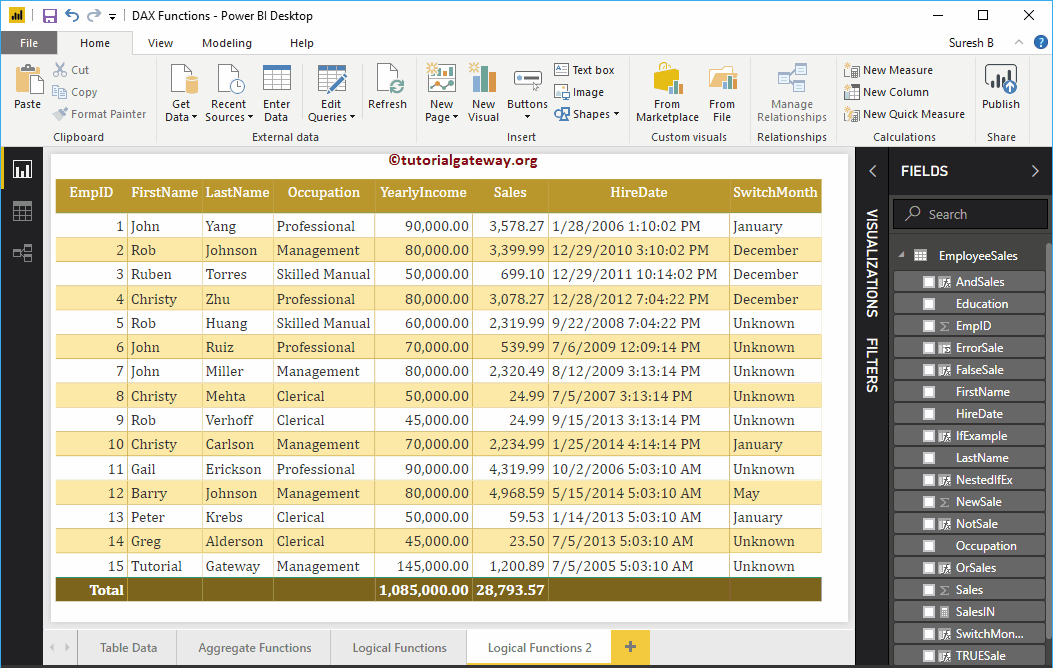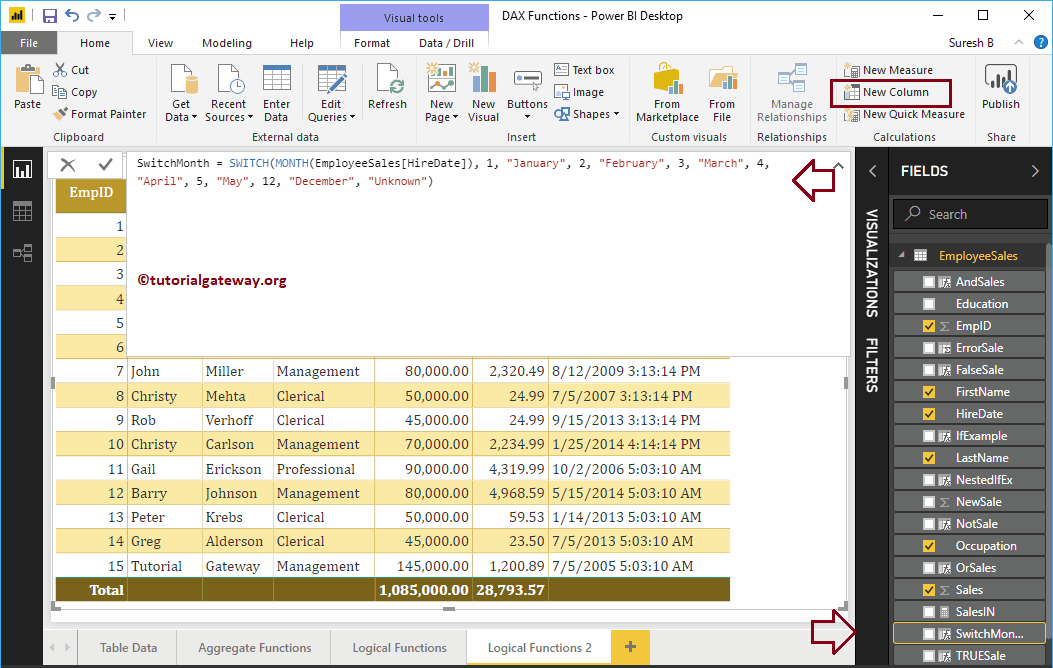¿Cómo usar las funciones lógicas de Power BI DAX con ejemplos? Microsoft Power BI DAX proporciona varias funciones lógicas, como instrucción IF, AND, OR, NOT, IN, TRUE, FALSE, IFERROR, SWITCH, etc.
Para demostrar estas funciones lógicas de Power BI DAX, usamos los datos que se muestran a continuación. Como puede ver, hay 15 registros en esta tabla.
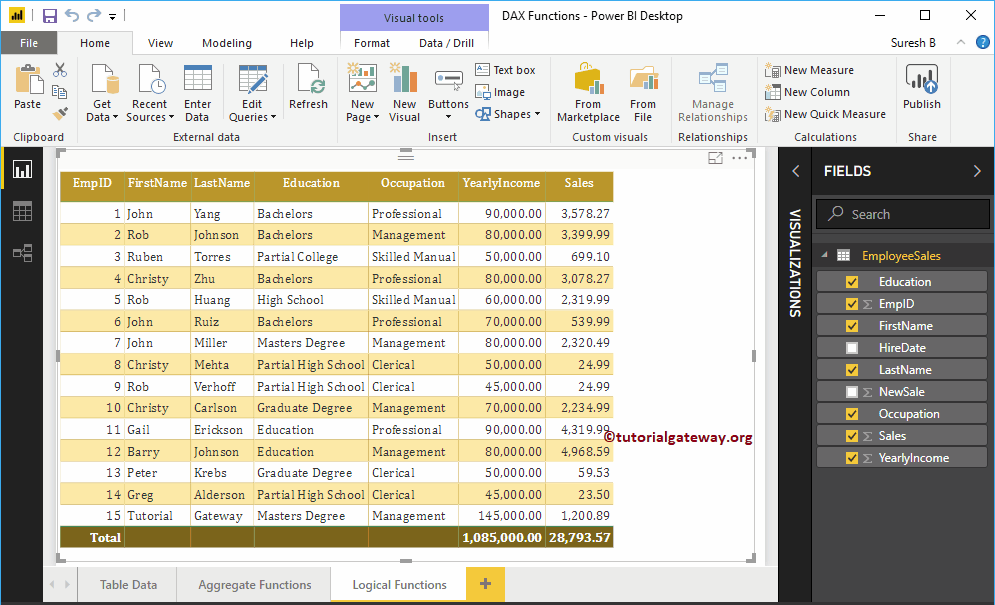
Funciones lógicas de Power BI DAX
La siguiente serie de ejemplos muestra la lista de funciones lógicas de DAX en Power BI.
Función IF de Power BI DAX
La función de Power BI DAX If comprueba si la expresión dada es verdadera o falsa. La sintaxis de Power BI DAX If Function es
IF(Expression, True_Info, False_Info)
Como puede ver en la sintaxis anterior, esta función de Power BI DAX IF acepta tres argumentos: el primer argumento es la expresión booleana (que devuelve verdadero o falso). Si el resultado de la expresión es VERDADERO, el segundo argumento regresa; de lo contrario, volverá el tercer argumento.
Para demostrar estas funciones lógicas de DAX en Power BI, tenemos que usar Calculated. Para crear una columna, haga clic en el Nueva columna opción bajo la Hogar pestaña, o Modelado lengüeta.
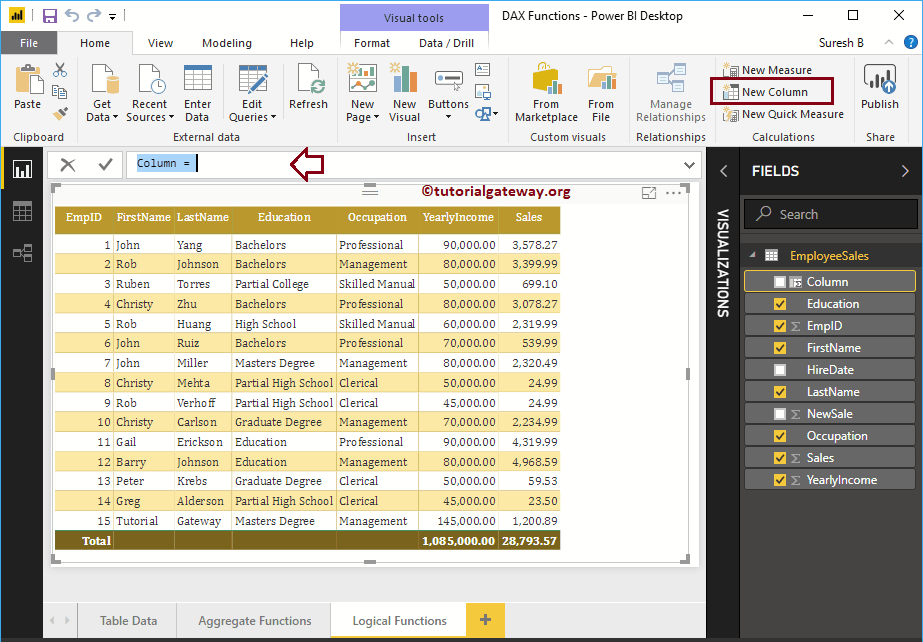
Cambiamos el nombre de la columna predeterminada como IfExample. Como puede ver en la captura de pantalla siguiente, mientras escribía, Power BI IntelliSense muestra las sugerencias.
Para el propósito de demostración de Power BI DAX Logical Functions, usamos la columna Ventas.
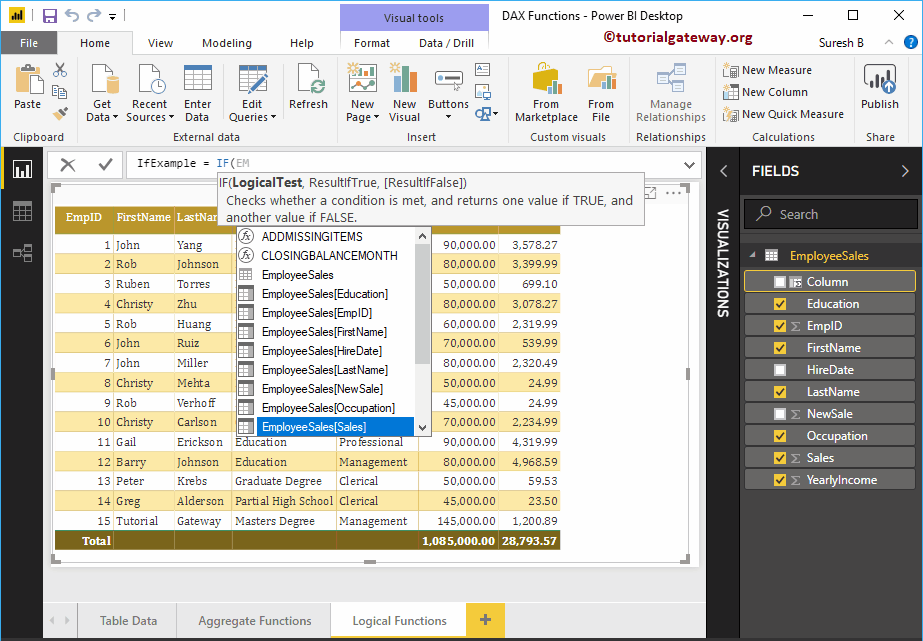
Al hacer clic en Intro o en cualquier tecla, se crea una nueva columna. Y el Código final es
IfExample = IF(EmployeeSales[Sales] > 3000, "Good", "Bad")
La función IF de Power BI DAX anterior verifica si el monto de Ventas de cada columna es mayor que 3000 o no. Si es verdadero, la columna devuelve Bueno; de lo contrario, devuelve Bad.
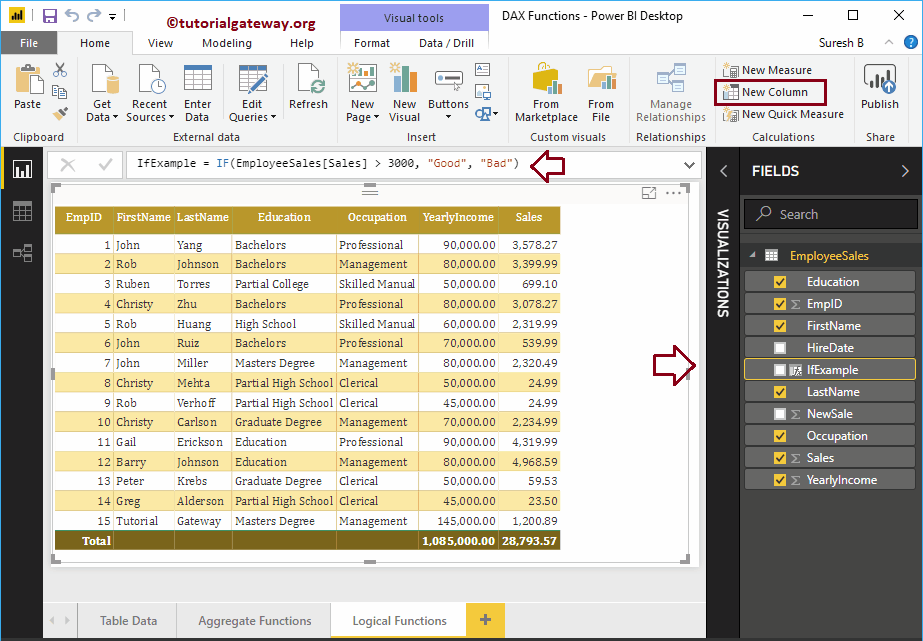
Permítanme agregar esta columna a la tabla que creamos anteriormente. Consulte el artículo Crear informe de tabla para comprender los pasos necesarios para crear una tabla.
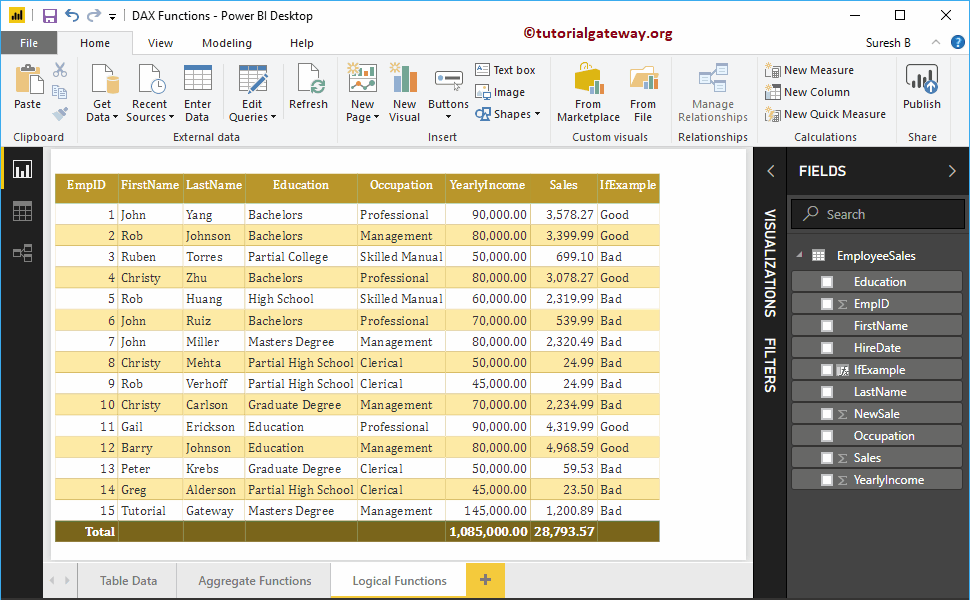
Función IF anidada de Power BI DAX
En Power BI, puede usar el concepto If anidado de DAX. Quiero decir, una declaración If dentro de otra. La siguiente función IF anidada de Power BI DAX comprueba si el importe de ventas de cada columna es inferior a 1000 o no. Si es verdadero, la columna devuelve Muy malo; de lo contrario, entra en Anidado si
NestedIfEx = IF(EmployeeSales[Sales] < 1000, "Very Bad",
IF(EmployeeSales[Sales] > 3000, "Good", "Average" ))
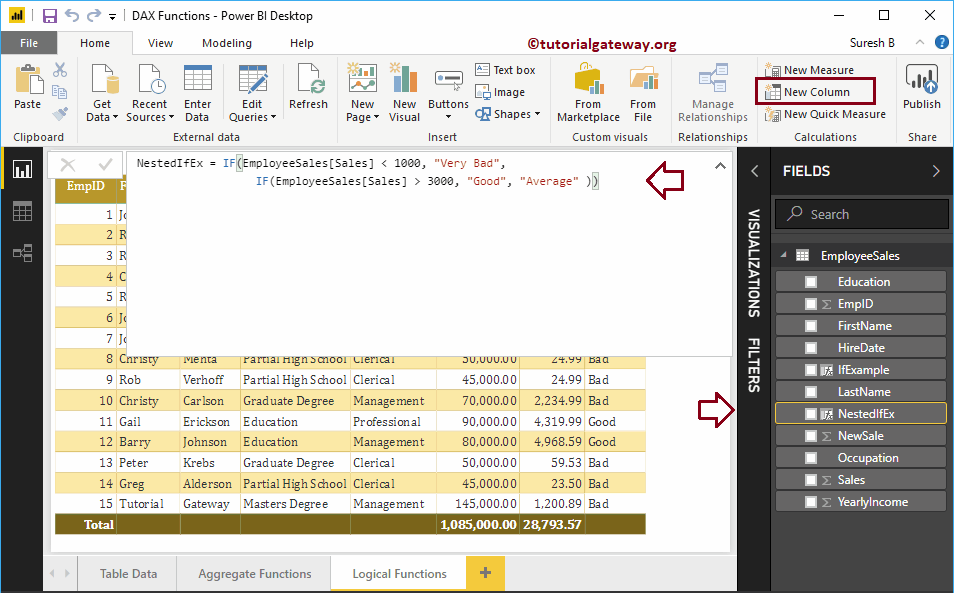
Permítanme agregar esta columna anidada a esta tabla.
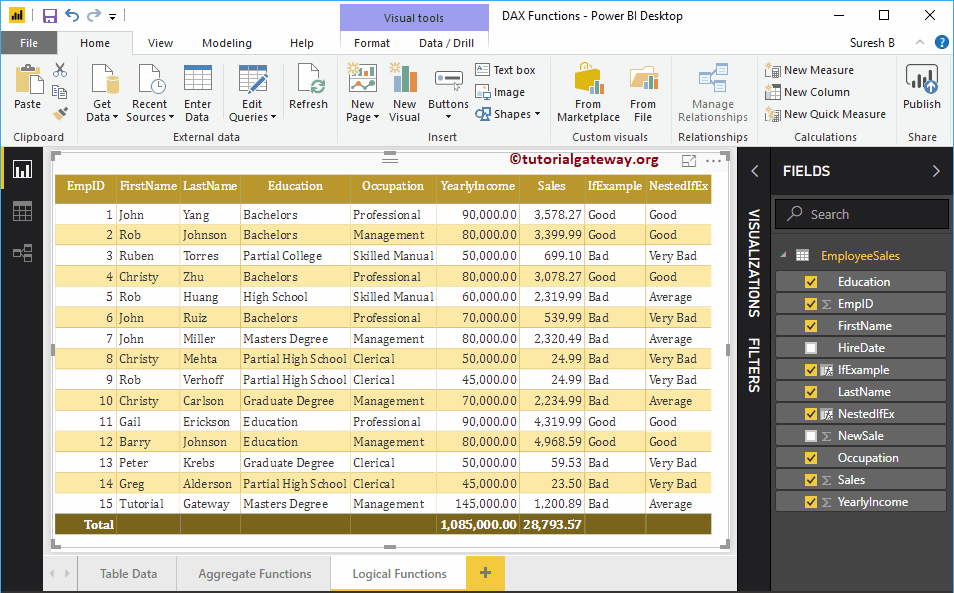
Función DAX AND de Power BI
La función DAX AND de Power BI comprueba varias expresiones. La sintaxis de la función AND de Power BI DAX es
AND(Condition 1, Condition 2)
Como puede ver en la sintaxis anterior, la función DAX AND de Power BI acepta dos argumentos: si ambas condiciones son True, devuelve True. De lo contrario, devuelve False.
Permítanme crear una columna para verificar si las ventas de cada columna son mayores que el promedio y el ingreso anual es mayor que 70000. Si ambas condiciones son verdaderas, entonces la columna devuelve un buen trabajo. De lo contrario, devuelve Bad Job en una columna
AndSales = IF(AND(EmployeeSales[Sales] > AVERAGE(EmployeeSales[Sales]),
EmployeeSales[YearlyIncome] >= 70000), "Good Job", "Bad Job")
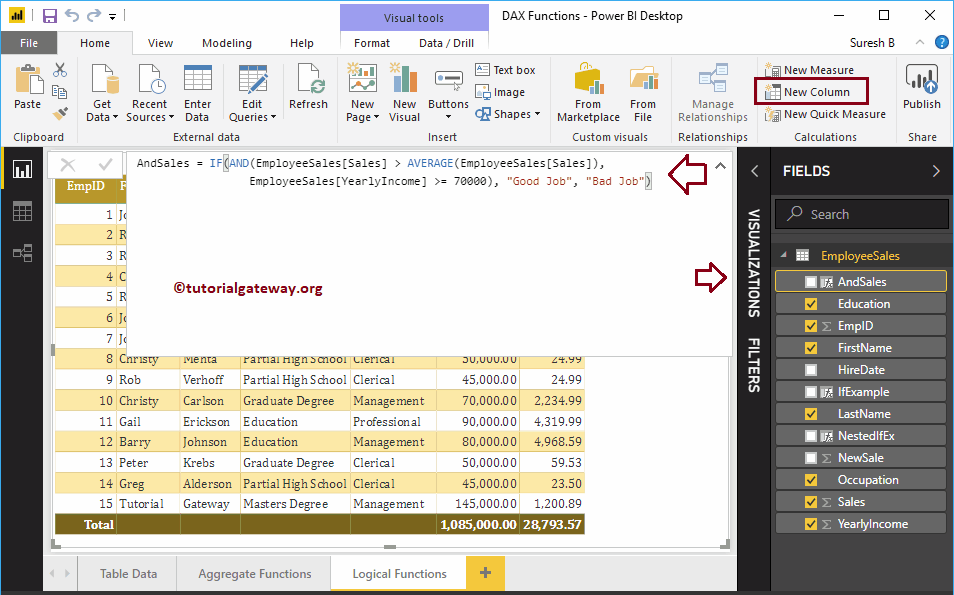
Función Power BI DAX OR
La función Power BI DAX OR es como una instrucción or en inglés, que es útil para comprobar varias expresiones. La sintaxis de la función Power BI DAX OR es
OR(Condition 1, Condition 2)
Como puede ver en la sintaxis de la función Power BI DAX OR anterior: si ambas condiciones son False, entonces devuelve False; de lo contrario, devuelve True.
Permítanme crear una columna para verificar si las ventas son menores que el promedio o el ingreso anual es mayor que igual a 90000. Si ambas condiciones son falsas, la función devuelve Doing Good; de lo contrario, devuelve la lista de seguimiento en una columna
OrSales = IF(OR(EmployeeSales[Sales] < AVERAGE(EmployeeSales[Sales]),
EmployeeSales[YearlyIncome] >= 90000), "Watchlist", "Doing Good")
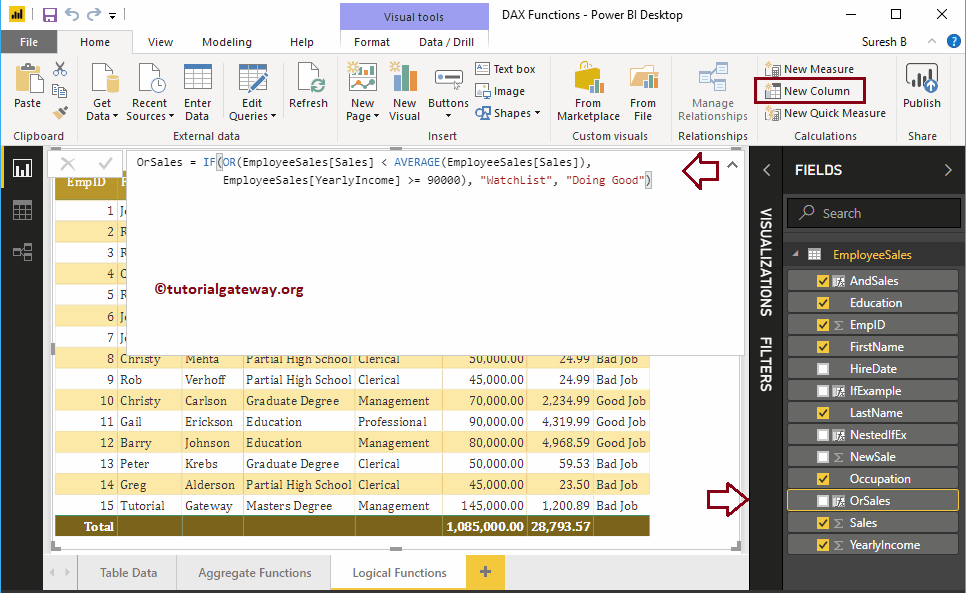
Permítanme agregar las columnas And Function y Or Function a la tabla que se muestra a continuación.
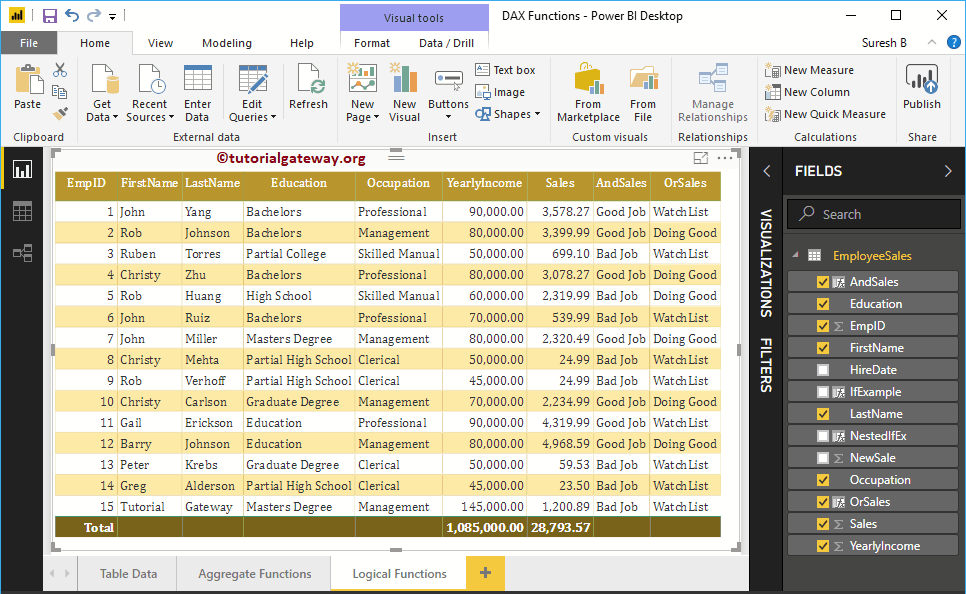
Función Power BI DAX NOT
La función NO de Power BI DAX convierte Verdadero en falso y Falso en Verdadero. Quiero decir, devuelve el resultado opuesto. La sintaxis de la función Power BI DAX NOT es
NOT(Condition)
La siguiente declaración devuelve False si las ventas son superiores a 2000; de lo contrario, devuelve True.
NotSale = NOT(IF(EmployeeSales[Sales] > 2000, "TRUE", "FALSE")
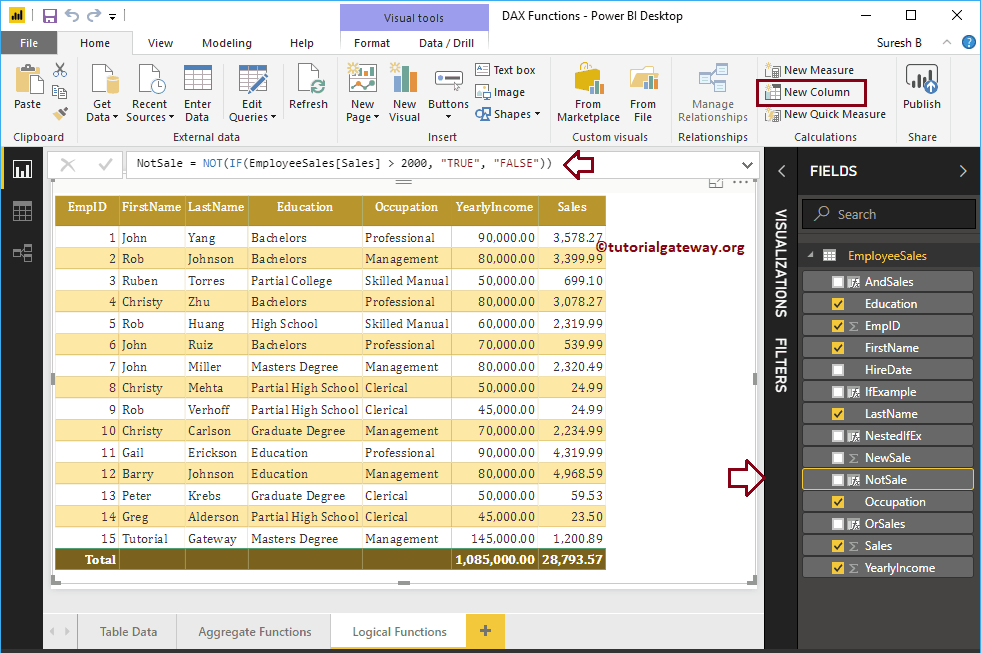
Permítanme agregar esta columna No función a esta tabla
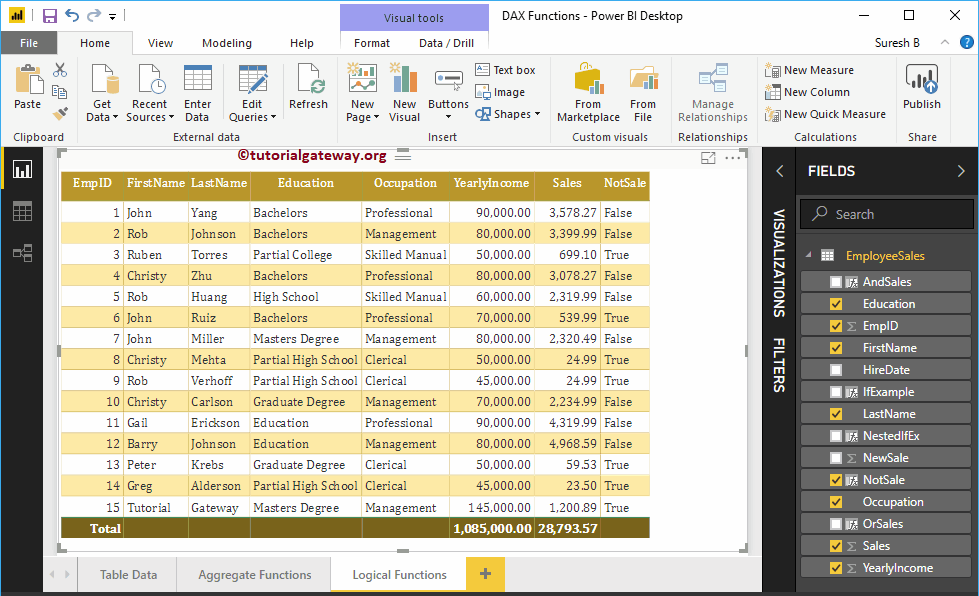
Función Power BI DAX IN
La función Power BI DAX IN restringe el cálculo a columnas especificadas. Por ejemplo, puede calcular la suma de las ventas de los empleados temporales. La sintaxis de la función Power BI DAX IN es la que se muestra a continuación:
Column IN {field1, field2,...,fieldN}
La siguiente declaración calcula la Suma de Ventas para los empleados cuya educación es Educación, Licenciatura o Maestría. Recuerde, esta es una medida
SalesIN = CALCULATE(SUM(EmployeeSales[YearlyIncome]) ,
'EmployeeSales'[Education] IN {"Education", "Bachelors", "Masters Degree"})
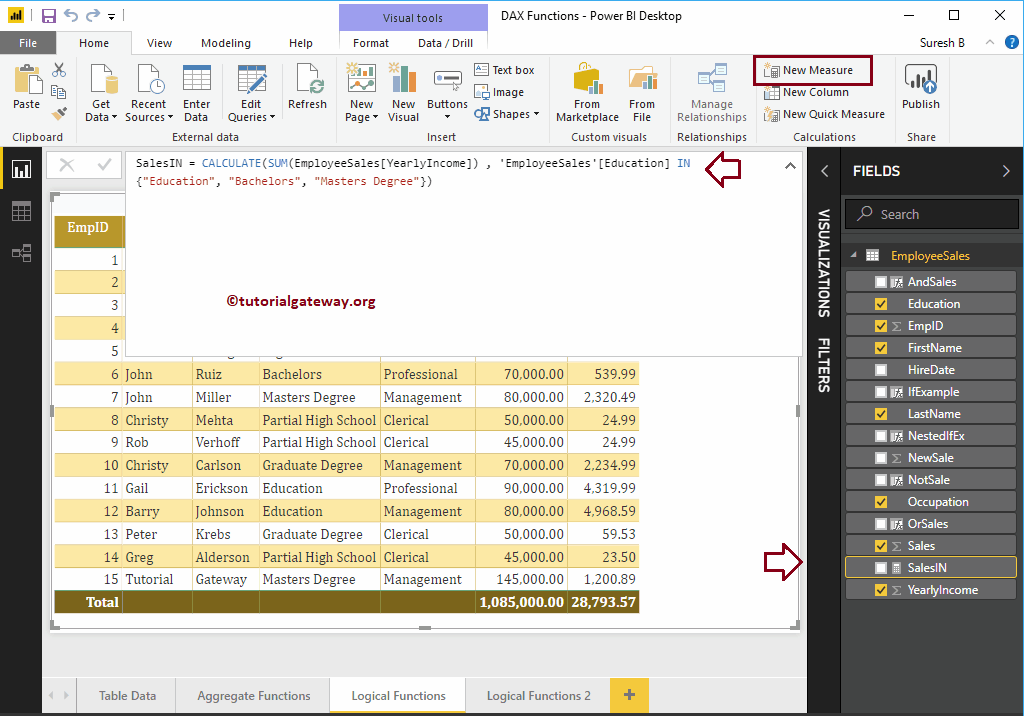
Permítanme crear una tarjeta usando esta medida. Consulte los artículos Crear una tarjeta y Formatear tarjeta para comprender los pasos necesarios para crear y formatear tarjetas.
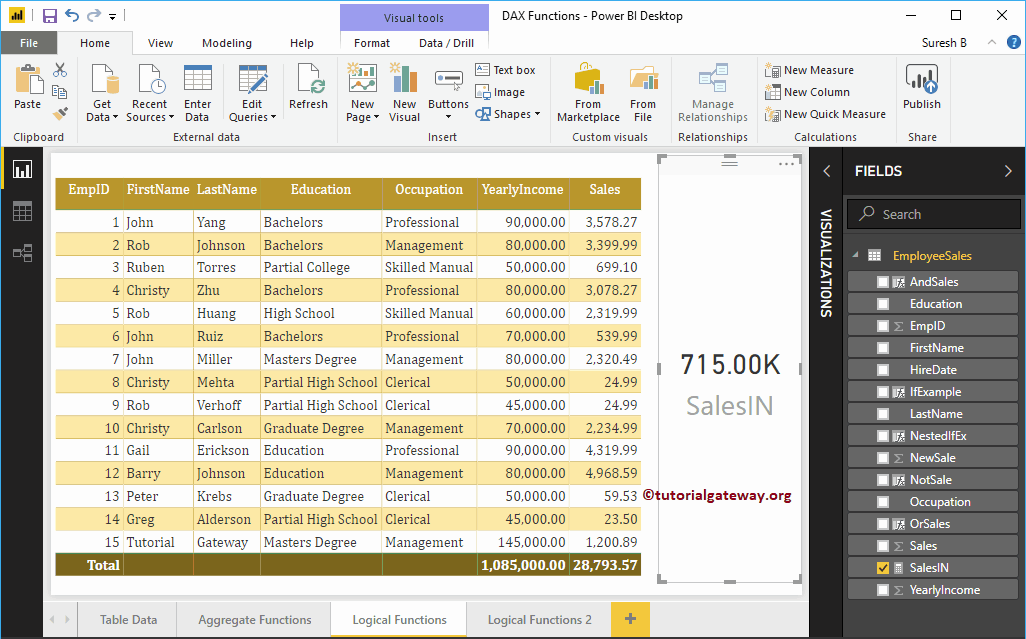
Función Power BI DAX TRUE
La función Power BI DAX TRUE devuelve un valor lógico verdadero. La siguiente declaración devuelve Verdadero si las ventas son mayores que la venta promedio; de lo contrario, devuelve False
TRUESale = IF(EmployeeSales[Sales] > AVERAGE(EmployeeSales[Sales]), TRUE(), FALSE() )
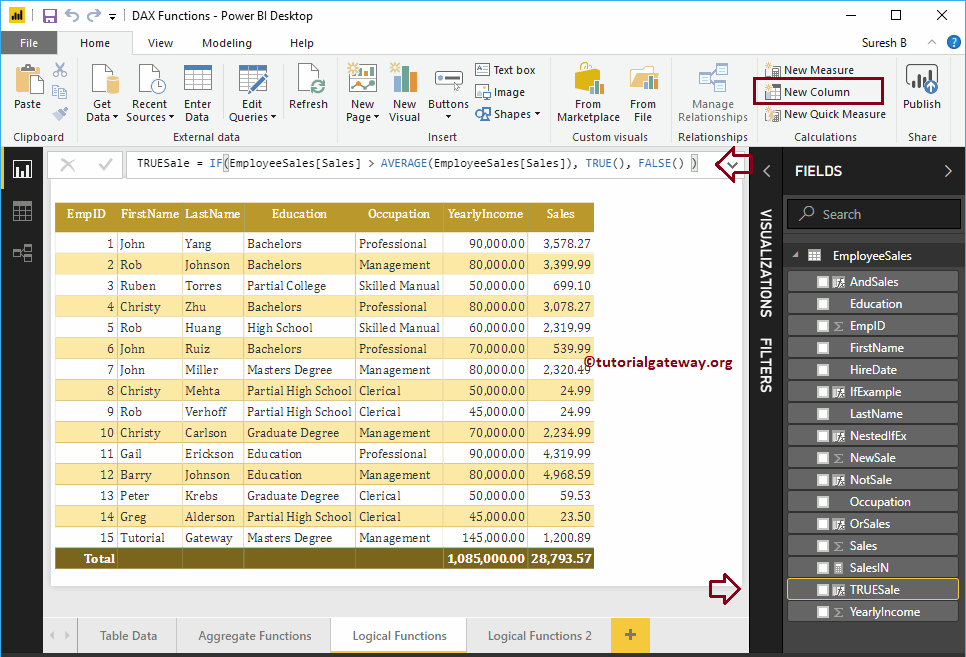
Función FALSE de Power BI DAX
La función Power BI DAX FALSE devuelve un falso lógico. El siguiente código devuelve False si las ventas son inferiores a 2500. De lo contrario, devuelve True
FalseSale = IF(EmployeeSales[Sales] < 2500, FALSE(), TRUE() )
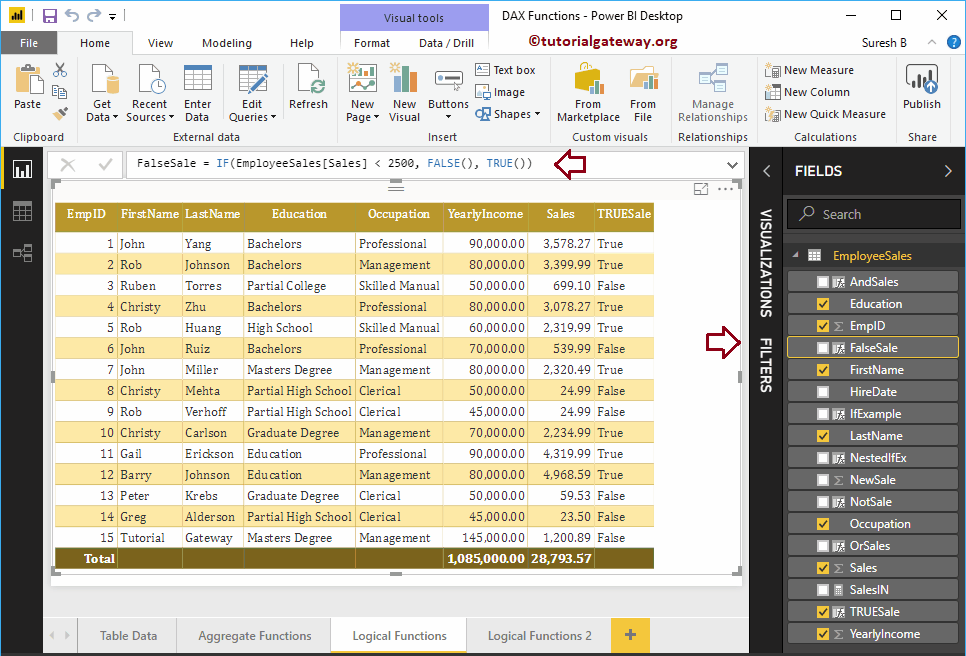
Permítanme agregar función verdadera, resultado de función falsa al informe de la tabla
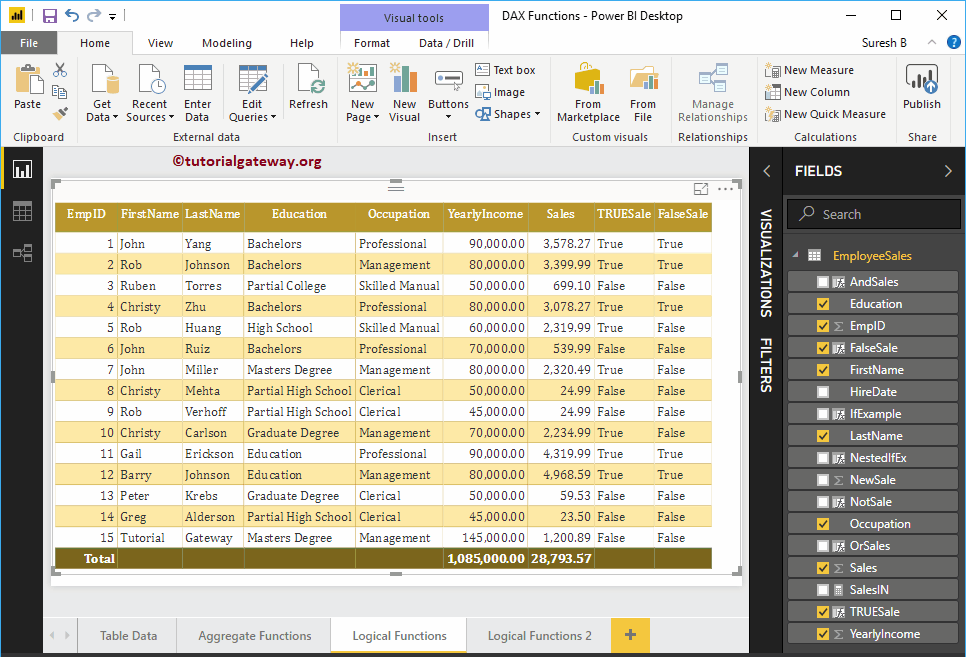
Función IFERROR de Power BI DAX
La función Power BI DAX IFERROR es muy útil para controlar el desbordamiento aritmético o cualquier otro error. Simplemente realiza el cálculo y devuelve el resultado, si hay un error, devuelve el valor dentro del segundo argumento.
La sintaxis de la función Power BI DAX IFERROR es
IFERROR(Calculation, Value_If_Error_Occurs)
La siguiente declaración devuelve 100 si ocurre un error. De hecho, todos los registros arrojan un error porque los estamos dividiendo 0
ErrorSale = IFERROR(EmployeeSales[Sales]/0, 100)
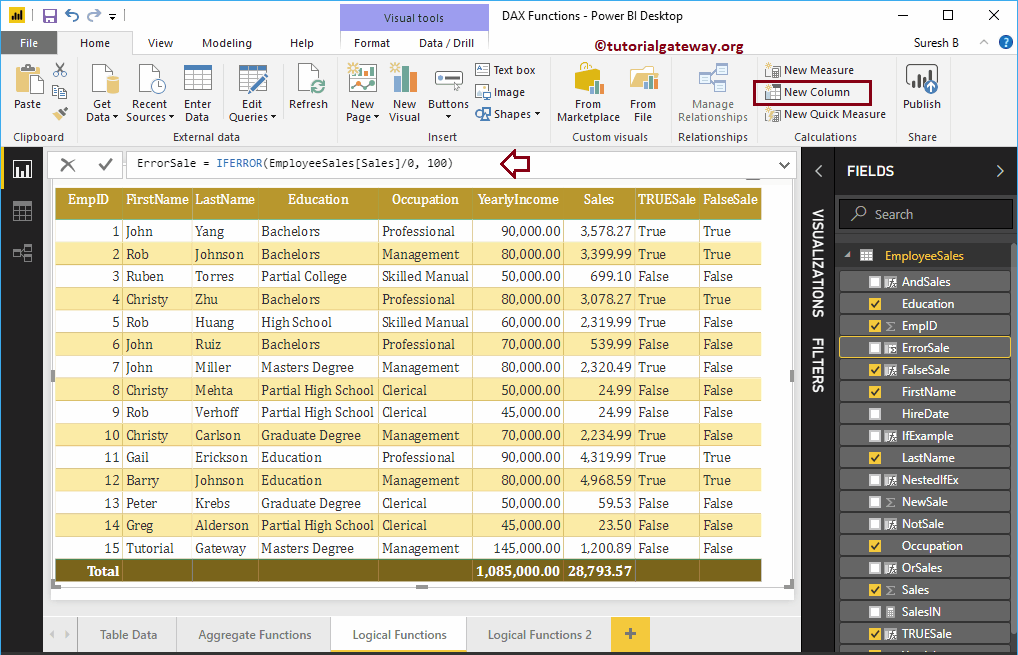
Permítanme agregar el resultado de la columna Iferror al informe de la tabla
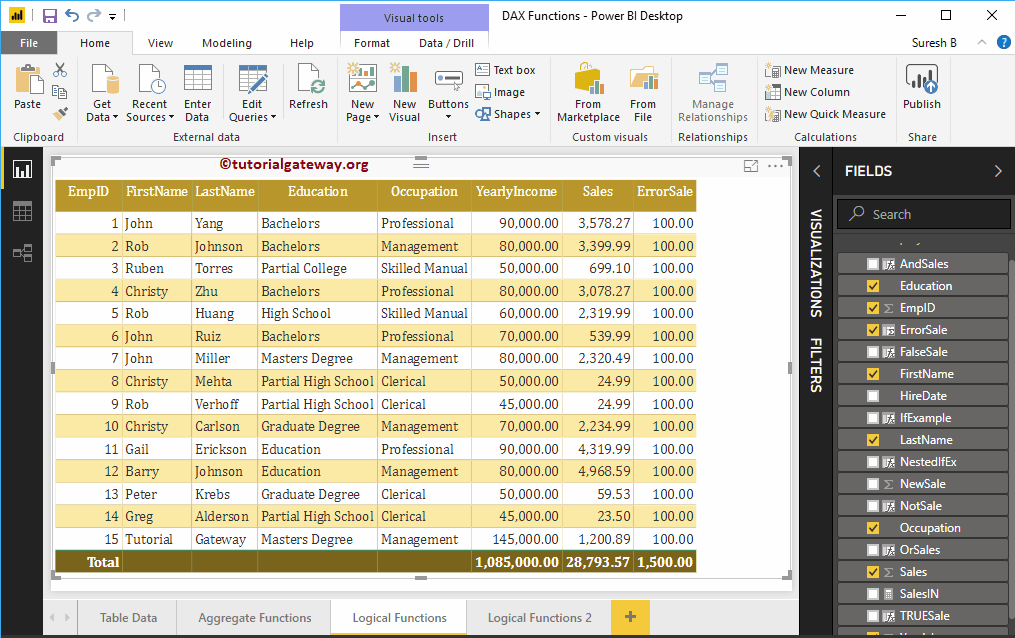
Función SWITCH de Power BI DAX
La función SWITCH de Power BI DAX le ayuda a devolver múltiples opciones. Por ejemplo, la función Power BI DAX IF devuelve True o false. Sin embargo, puede utilizar este caso de cambio para obtener varios resultados.
La sintaxis de la función de cambio de Power BI DAX es como se muestra a continuación:
SWITCH(Expression, Option 1, Result 1, Option 2, Result 2, ....., ElseResult)
Si la fecha del mes de contratación es 1, la declaración de abajo devuelve enero, 2 significa febrero, 3 significa marzo, 4 significa abril, 5 significa mayo, 12 significa diciembre de lo contrario, desconocido.
SwitchMonth = SWITCH(MONTH(EmployeeSales[HireDate]), 1, "January", 2, "February", 3, "March", 4, "April", 5, "May",
12, "December", "Unknown")
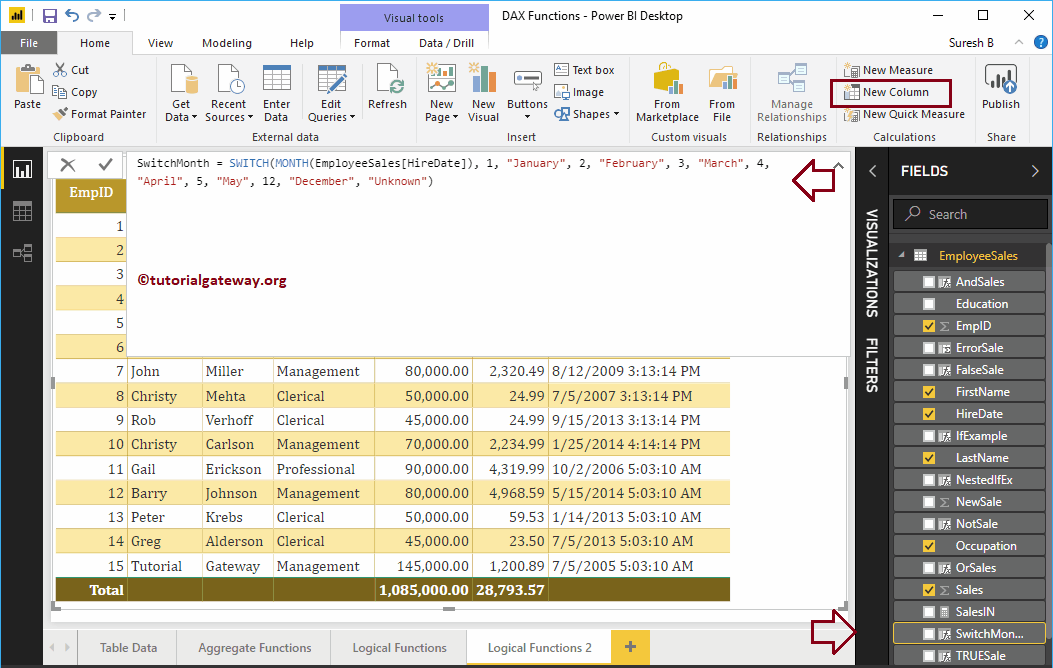
Permítanme agregar esta columna de resultado de la función Power BI DAX Switch a este informe de tabla